windows7如何改变主题
更新时间:2023-11-22 09:00:53作者:jiang
windows7如何改变主题,Windows 7是微软公司推出的一款操作系统,它引领着计算机界的潮流,为用户带来了许多便利和美化的功能,其中一个令人喜爱的功能就是能够改变主题和背景,使我们的电脑界面焕然一新。通过Win7的个性化设置,我们可以自由选择各种主题和背景,使我们的电脑界面更加个性化和独特。无论是喜欢清新自然的风景图还是喜欢简约大方的抽象图案,Windows 7都能满足我们的需求。让我们一起来探索Windows 7如何改变主题和背景,让我们的电脑界面与众不同吧!
操作方法:
1.在电脑桌面上空白处,鼠标右键【个性化】,如图所示:
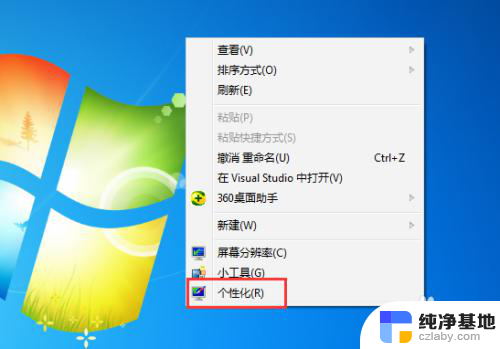
2.这里可以选择电脑主题,这些都是系统自带的主题,巨丑的。如图所示:
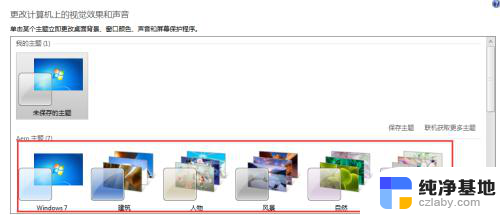
3.点击对于的主题保存就可以了。注意了:在保存主题旁边有个,联机获取更多主题。点击该链接或自动开打浏览器,这里会有更多的电脑主题供你下载使用
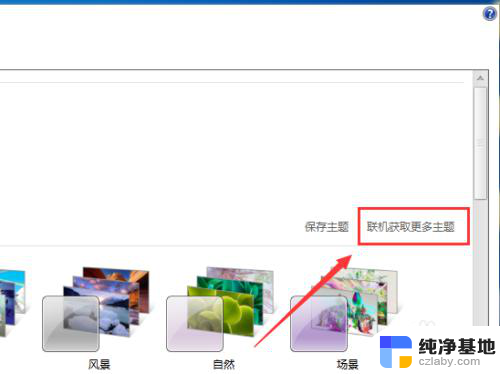
4.当然了,你也可以自己百度搜索主题下载,如图所示:
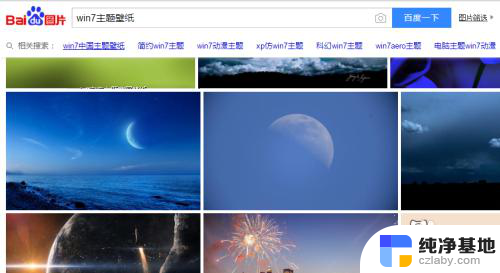
5.点击图片,在下载这里可选择需要的尺寸一般都是【1440*900】或者更高的尺寸。如图所示:
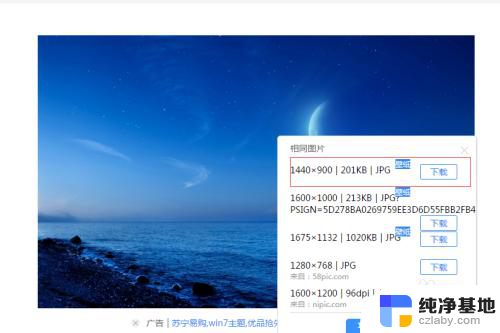
6.下载完成后,选中下载的图片。右键,【设置为桌面背景】,如图所示:
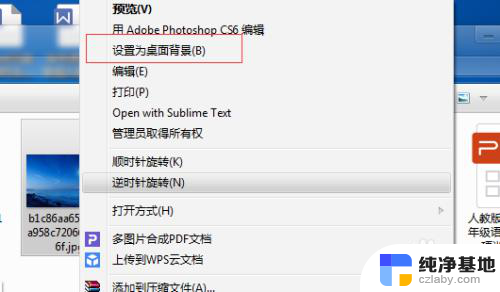
以上就是如何更改Windows 7主题的全部内容,如果您遇到此问题,请尝试按照本文提供的方法解决,希望这对您有所帮助。
- 上一篇: win7 电脑密码
- 下一篇: 笔记本电脑 外接显示器 win7 thinkpad
windows7如何改变主题相关教程
-
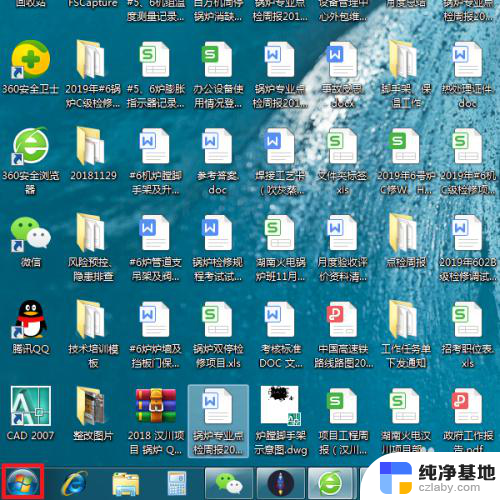 windows7如何设置自动锁屏
windows7如何设置自动锁屏2023-11-14
-
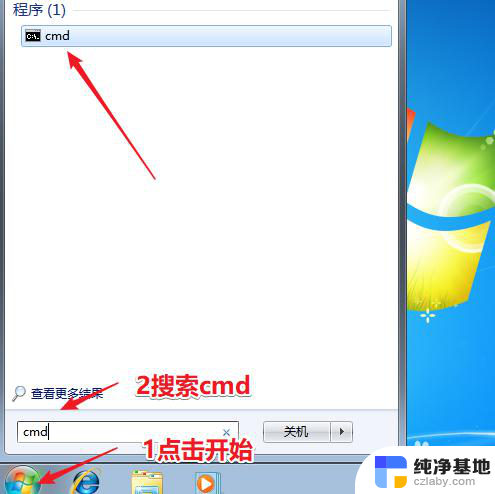 如何激活windows7密钥
如何激活windows7密钥2023-11-14
-
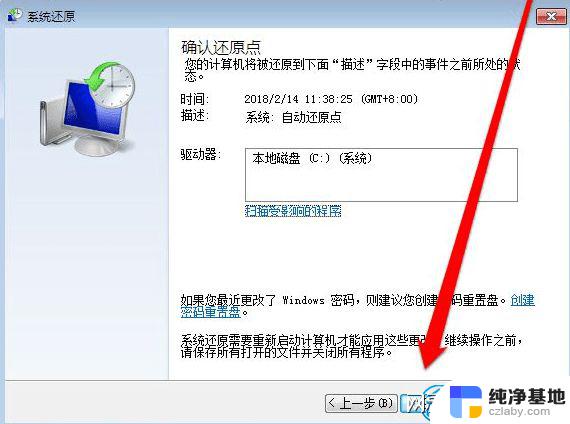 如何电脑恢复出厂设置windows7
如何电脑恢复出厂设置windows72024-02-23
-
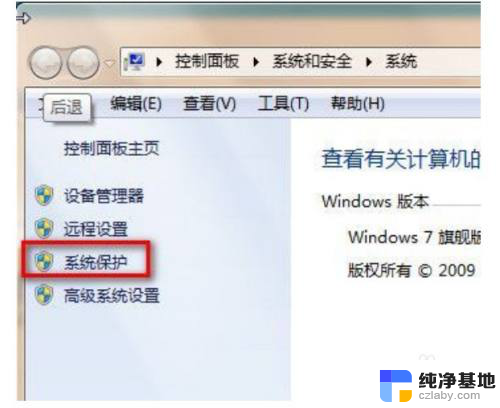 联想笔记本电脑windows7如何恢复出厂设置
联想笔记本电脑windows7如何恢复出厂设置2024-02-15
win7系统教程推荐